首先确认Conda虚拟环境已创建并获取Python解释器路径,通过conda env list查看环境,conda activate激活目标环境,再用which python(Linux/macOS)或where python(Windows)获取Python路径;接着安装SublimeREPL插件以支持外部解释器,通过Ctrl+Shift+P打开命令面板,安装SublimeREPL;然后配置SublimeREPL使用Conda环境的Python解释器,进入Packages目录下的SublimeREPL/config文件夹,修改Python.sublime-settings文件,将cmd中的路径替换为实际的Python路径;最后创建自定义构建系统,选择Tools → Build System → New Build System,输入包含正确Python路径的构建配置并保存为CondaPython.sublime-build,之后在Build System中选择该配置,按Ctrl+B即可使用Conda环境运行Python代码。
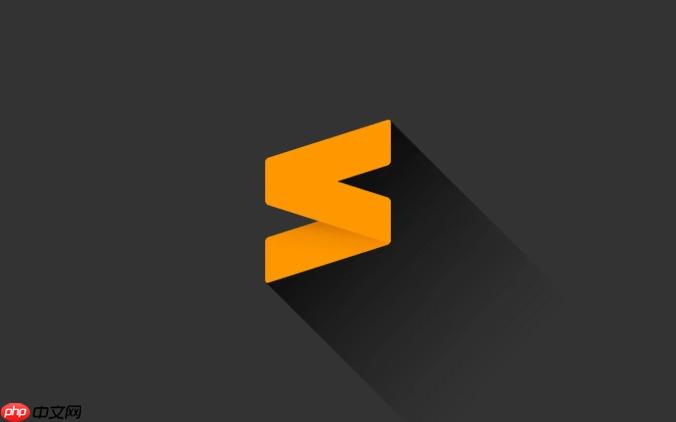
如果您尝试在Sublime中运行Python代码,但无法正确调用Conda虚拟环境中的解释器,则可能是由于未正确配置环境路径或未激活目标虚拟环境。以下是解决此问题的步骤:
该步骤的目的是定位目标Conda环境中Python可执行文件的实际路径,以便在Sublime中引用。
1、打开终端(Windows用户使用Anaconda Prompt)。
2、执行命令 conda env list 查看所有可用的Conda环境。
立即学习“Python免费学习笔记(深入)”;
3、找到您希望使用的环境名称,例如名为 myenv 的环境。
4、激活该环境:输入命令 conda activate myenv(将myenv替换为实际环境名)。
5、查询该环境中Python解释器的完整路径:执行 which python(Linux/macOS)或 where python(Windows)。
6、记录返回的完整路径,例如:/Users/username/miniconda3/envs/myenv/bin/python 或 C:\Users\username\miniconda3\envs\myenv\python.exe。
Sublime Text默认不支持直接切换Python解释器,需借助插件扩展功能,SublimeREPL允许在编辑器内调用指定的Python环境运行代码。
1、确保已安装Package Control。若未安装,可通过官方指南手动添加。
2、按下 Ctrl+Shift+P 打开命令面板。
3、输入 Install Package 并选择对应选项。
4、等待列表加载完成后,搜索 SublimeREPL 并点击安装。
修改SublimeREPL的配置文件,使其调用指定Conda环境中的Python解释器而非系统默认版本。
1、进入Sublime安装目录下的Packages文件夹,通常路径为:
/home/username/.config/sublime-text-3/Packages(Linux)
~/Library/Application Support/Sublime Text 3/Packages(macOS)
C:\Users\username\AppData\Roaming\Sublime Text 3\Packages(Windows)
2、找到名为 SublimeREPL 的文件夹。
3、进入其子目录 config,查找名为 Python.sublime-settings 的文件。
4、用Sublime打开该文件,在settings块中添加如下内容:
"cmd": ["/path/to/your/env/bin/python", "-u"],
"working_dir": "$file_path",
"env": {"PYTHONIOENCODING": "utf8"}
将 /path/to/your/env/bin/python 替换为第二步中获取的实际Python路径。
通过新建一个构建系统配置,使Sublime能够直接使用Conda环境运行当前脚本,无需进入SublimeREPL界面。
1、在Sublime中点击菜单栏的 Tools → Build System → New Build System…
2、将以下内容粘贴到新打开的文件中:
{
"cmd": ["/path/to/your/env/bin/python", "-u", "$file"],
"file_regex": "^[ ]*File \"(...*?)\", line ([0-9]*)",
"selector": "source.python"
}
同样,将路径替换为实际的Conda环境Python解释器路径。
3、保存文件为 CondaPython.sublime-build,建议保存在默认提示的User目录下。
4、重新打开Sublime后,在 Tools → Build System 中选择刚创建的 CondaPython。
5、按下 Ctrl+B 即可使用Conda环境运行当前Python文件。
以上就是Sublime如何配置conda环境运行Python_Conda虚拟环境激活与设置的详细内容,更多请关注php中文网其它相关文章!

Windows激活工具是正版认证的激活工具,永久激活,一键解决windows许可证即将过期。可激活win7系统、win8.1系统、win10系统、win11系统。下载后先看完视频激活教程,再进行操作,100%激活成功。

Copyright 2014-2025 https://www.php.cn/ All Rights Reserved | php.cn | 湘ICP备2023035733号